Microsoft Access относится к так называемым реляционным СУБД. Слово «реляционный» происходит от английского слова Relation – отношение.
Реляционная база данных представляет собой совокупность таблиц, связанных между собой определенными отношениями и предназначенных для хранения данных. Отношения между таблицами являются существенной частью этой модели данных. Однако, когда говорят про Access, под базой данных подразумевают более широкое понятие – приложение, которое основано на реляционной базе данных и имеет интерфейс, позволяющий работать с хранящимися в ней данными.
Основу реляционной модели данных составляют таблицы, которые содержат данные об однотипных объектах. Таблица реляционной базы данных состоит из множества строк и столбцов. Каждая строка таблицы содержит данные об одном объекте и называется записью. Все записи имеют одинаковую структуру – они состоят из полей, в которых хранятся атрибуты (свойства) объекта. Каждое поле записи содержит некоторое свойство представляемого объекта. Все записи имеют одни и те же поля, поэтому каждый столбец таблицы содержит значения одного и того же свойства объектов, представляемых таблицей. Это значит, что данные в ячейках одного столбца должны быть одного типа, и в этом коренное отличие таблиц реляционной базы данных от таблиц Excel.
Допустим, таблица хранит данные о людях – сотрудниках предприятия, студентах или пациентах поликлиники. Один из столбцов таблицы может содержать дату рождения каждого человека. В этом случае столбец будет иметь тип данных «дата». Это означает, что в нем не может быть никакой другой информации, кроме дат. Другой столбец, содержащий, например, вес человека, будет иметь числовой тип данных и не может хранить ничего, кроме чисел. Можно сказать, что в таблице реляционной базы данных количество полей в каждой строке одинаковое, в каждом столбце хранится однотипная информация, в каждой строке хранится информация только об одном объекте, причем в других строках сведений об этом объекте быть не может.
12. Сохраните документ.
13. Сделайте 2 строки пропуск и наберите Работа 2.1. ЧАСТЬ 3.
14. Ниже создайте списки по образцу:
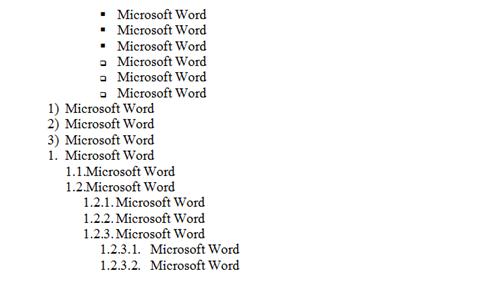
15. Сохраните отчет в папке с номером Вашей группы и закройте документ.
16. Сообщите преподавателю о завершении работы и готовности отчета к проверке.
Контрольные вопросы
1. Какие две основные части отображаются в окне программы при открытии Word?
2. Для чего служит кнопка «Подстрочный знак»?
3. Для чего служит кнопка «Надстрочный знак»?
4. Какие спецэффекты можно задать с помощью кнопки «Параметры анимации»?
5. Можно ли текст, разделенный на абзацы, преобразовать в списки различного типа?
 2015-03-22
2015-03-22 1218
1218








